Trabalhar com números de telefone no Excel pode ficar confuso quando eles aparecem sem formatação, com dígitos a mais ou a menos, ou até misturados a outros caracteres.
Então, para facilitar a leitura e padronizar as informações, o Excel permite aplicar formatos personalizados, garantindo que todos os números fiquem no mesmo padrão.
Vamos lá entender na prática!
Formatando Números de Telefones no Excel
Observe que, temos uma base de dados no Excel com o cadastro de alguns clientes:
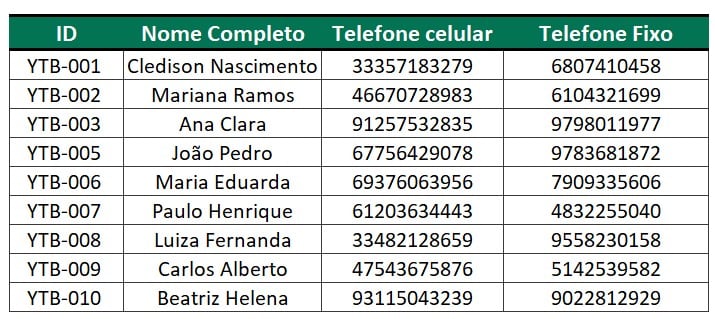
No caso, ao inserir o número de telefone celular e fixo, gostaríamos que ficassem devidamente formatados.
Sendo assim, selecione os números da coluna D, clique com o botão direito e vá em Formatar Células:
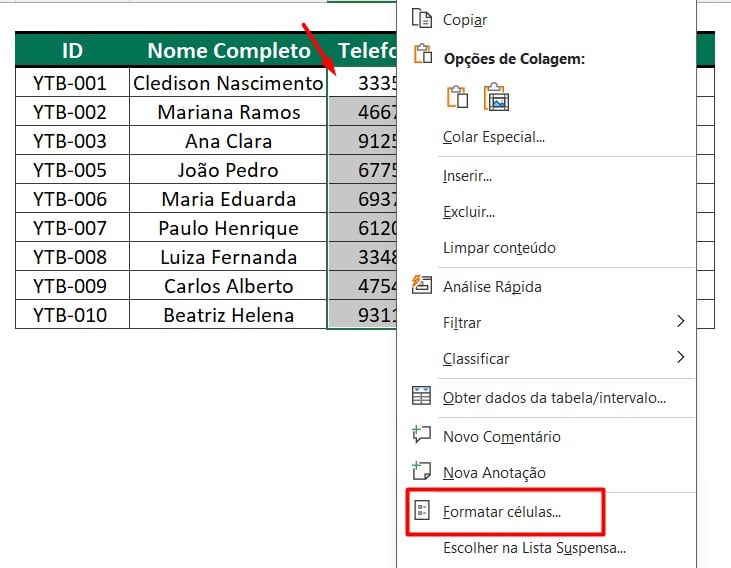
Ao abrir uma janela para configuração, vá em Personalizado, em Tipo, coloque a máscara abaixo:
(00) 00000-0000
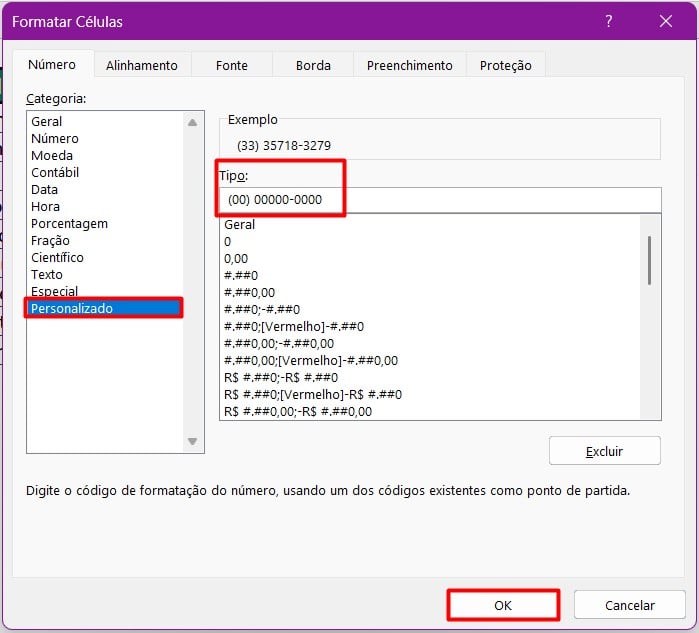
Assim, após clicar em OK, teremos os números de telefone devidamente configurados:
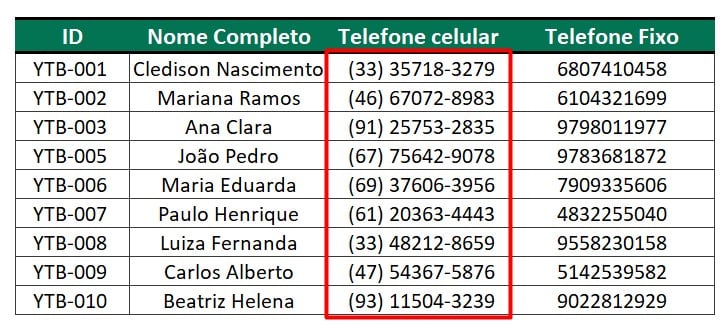
No entanto, para o telefone fixo, volte na tela de Formatar Células, clique em Personalizado em Tipo, coloque a máscara abaixo:
(00) 0000-0000
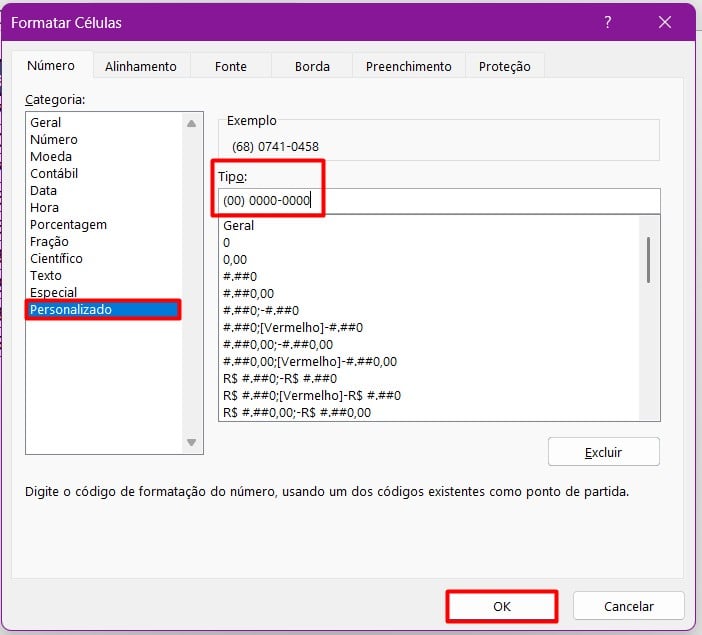
Então, teremos o resultado abaixo:
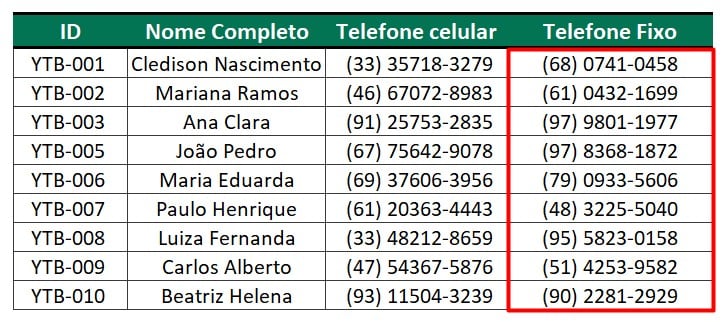
Portanto, com as dicas acima, você vai conseguir padronizar os números de telefone no Excel de forma prática, deixando suas planilhas mais organizadas e profissionais.
Curso de Excel Completo: Do Básico ao Avançado.
Quer aprender Excel do Básico ao Avançado, passando por Dashboards? Clique na imagem abaixo e saiba mais sobre este Curso de Excel Completo.
Por fim, deixe seu comentário sobre se gostou deste post tutorial e se você irá usar essas técnicas em suas planilhas de Excel. E você também pode enviar a sua sugestão para os próximos posts. Até breve!














